Heim >Hardware-Tutorial >Hardware-Neuigkeiten >Tutorial zum Öffnen des Apple-Computers vt
Tutorial zum Öffnen des Apple-Computers vt
- 王林nach vorne
- 2024-01-11 17:33:211733Durchsuche
Da sich das System von Apple-Computern von dem von Windows unterscheidet, wissen wir nicht, wie es geht, wenn wir einen Emulator verwenden und VT öffnen möchten. Tatsächlich müssen wir das BIOS nicht aufrufen. Wir können vt direkt im Terminal öffnen.
So öffnen Sie VT auf dem Laptop:
1 Klicken Sie zuerst oben auf „Los“

2. Öffnen Sie dann „Dienstprogramme“
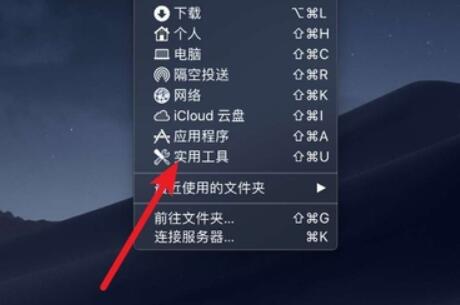 3
3
4. Geben Sie dann „sysctl -a | grep machdep.cpu.features“ ein und drücken Sie die Eingabetaste.
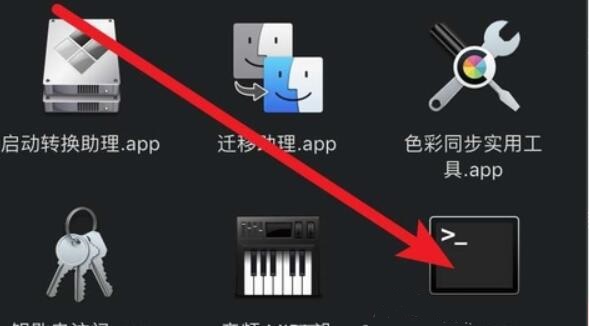
5. Wenn das Ausgabeergebnis „VMX“ enthält, bedeutet dies, dass vt unterstützt wird.
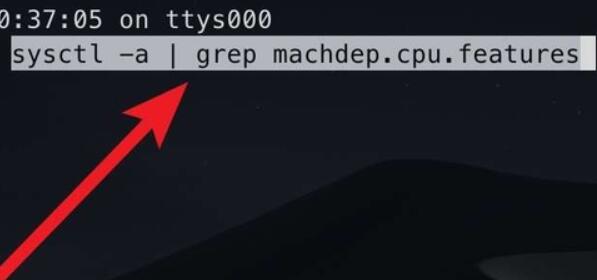
6. Geben Sie dann „sysctl kern.hv_support“ ein und bestätigen Sie, ob das Ergebnis „1“ ist.
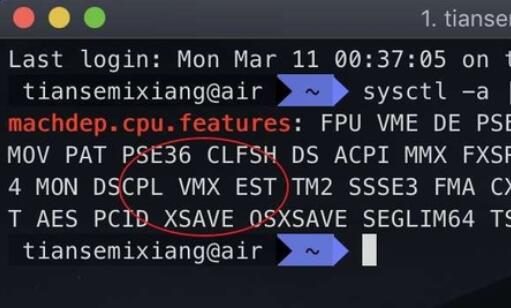
7. Geben Sie nach Abschluss der Bestätigung „sudo nvram boot-args="kext-dev-“ ein. mode=1 "Enter.
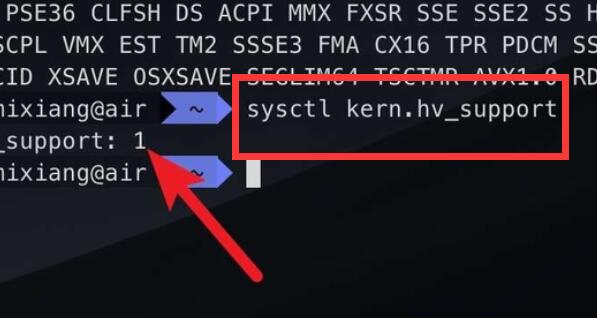
8. Geben Sie abschließend das Passwort ein, um vt zu öffnen.
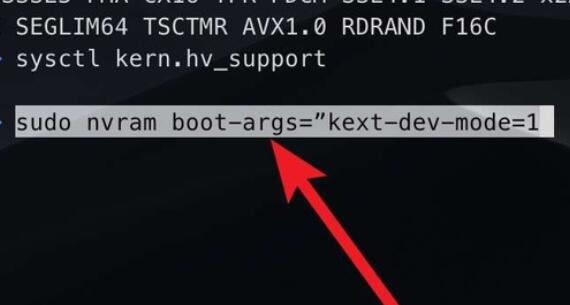
Das obige ist der detaillierte Inhalt vonTutorial zum Öffnen des Apple-Computers vt. Für weitere Informationen folgen Sie bitte anderen verwandten Artikeln auf der PHP chinesischen Website!
In Verbindung stehende Artikel
Mehr sehen- Ähnlichkeiten und Unterschiede zwischen Baselis Snake x Speed Edition und Ultimate Edition
- Warum kann ich meine Karten nicht kaufen?
- Welches ist besser, wenn man Razer Sano Tarantula und Dalyou DK100 vergleicht?
- Das Flaggschiff-Handy der 8. Generation im Jahr 2019, das dürfen Sie auf keinen Fall verpassen!
- Wird der Smartphone-Markt eine Cloud-Service-Revolution einleiten?

